
昨日、AppleはすべてのiPhone、iPad、iPodTouchユーザー向けにiOS9を最終バージョンでリリースしました。 この新しいバージョンへのアップデートは、デバイス設定にアクセスしてOTA経由でアップデートを使用するか、iTunesに接続してアップデートをクリックするだけです。 しかし、あなたがiOS 9.1 Betaを使用している場合、Appleが多くの人が登録しているPublic Betasプログラム用にリリースしたバージョンである場合、状況はそれほど単純ではなく、 TwitterやブログでiOS9.0にダウングレードする方法を尋ねてきた方もたくさんいらっしゃいます。。 その方法を段階的に説明します。
お使いのデバイスにiOS9.0をダウンロードします
コンピューターにダウンロード済みのファイルを使用することをお勧めします。 プロセスが合理化され、必要に応じて他の機会にも利用できるようになります。 すべてのiOS9.0ダウンロードリンクはすべてのデバイスで利用できます en この記事では。 あなたのものを選んで、彼らがあなたのコンピュータにダウンロードするのを辛抱強く待ってください。 ダウンロード中は、次の手順に進むことができます。
デバイスをバックアップする
iCloudまたはiTunesで、ただし手順中にエラーが発生した場合に限ります。 iOS9.1でiOS9.0バックアップを実際に使用することはできません。 多くの人が言及するのを忘れているこの小さな「詳細」はあなたにとって非常に重要である可能性があるので、続行する前にそれを覚えておいてください。
写真やビデオがダウンロードされていることを確認してください
デバイスはクリーンでバックアップを復元できないことに注意してください。 そこに保存されているすべてのビデオと写真が消えます。 復元プロセスを続行する前に、それらがコンピューターにダウンロードされていることを確認してください。
iPhoneをコンピュータに接続し、iTunesを開きます
復元プロセスは実際に始まります。 オリジナルのLightningケーブル(推奨)または少なくとも認定済みのケーブルを使用して、iPhoneまたはiPadをコンピューターに接続します iTunesがそれを検出するのを待ちます。 iPhoneまたはiPadが表示されたら、[概要]画面に移動します。
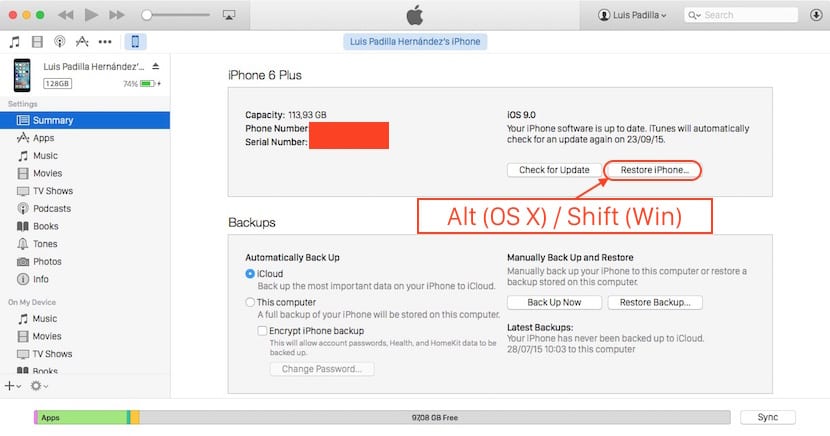
多くのチュートリアルで iPhoneまたはiPadをリカバリモードにする必要があることを示します。 それは本当に必要ではありません、 また、iPhone 6 Plusで直接確認しましたが、手順が失敗した場合やリスクを冒したくない場合は、復元ボタンを押す前に確認できます。 デバイスをリカバリモードにするのは非常に簡単です。
- デバイスの電源を切ります
- スタートボタン(丸いボタン)を押しながらコンピューターに接続し、離さないでください。
- ケーブルの画像とiTunesアイコンがデバイスの画面に表示されたら、ホームボタンを放します。 iPhone / iPadがリカバリモードで検出されたというメッセージがiTunesに表示されます。 そうでない場合は、プロセスをもう一度繰り返します。
リカバリモードの場合、またはこの手順をスキップすることにした場合は、今が復元の時間です。 「復元」ボタンをクリックしますが、「Alt」キー(OS Xの場合)または「Shift」(Windowsの場合)を押したままにします。。 インストールするファームウェアファイルを選択するように求められるウィンドウが開きます。 次に、このチュートリアルの最初のステップでダウンロードしたファイルを選択し、プロセスが完了するのを待ちます。
デバイスを新品としてセットアップする
あなたはすでにiOS9を使用していますが、前に示したように バックアップを使用できなくなります。 WhatsAppでさえ、iCloudから保存した会話をダウンロードすることはできませんでした。 デバイスを最初から構成するときが来ました。

私がしたこととあなたが何も削除しない別の方法があります。 まず、一般的なパブリックベータからプロファイルを削除します。 これにより、パブリックベータのインストールが可能になりました。 再起動する必要はありません。 次に、特定の端末用の完全なiOS 9をダウンロードします(上記はリンクです)。 ダウンロードしたら、iTunesで復元を押す代わりに、WindowsのShiftキーを押して更新し、ダウンロードしたファイルをポイントするだけです。 そして、プロセスが始まります。 あなたがそれを更新するために与えたように、復元する代わりに、iTunesがすることはiOS9.1のベータからios9.0へのダウングレードです。 そしてそれが終わるとき、あなたは以前と同じ電話を持っていますが、ios9を持っています。
以前に読んだことがあれば、インストールされているすべてのアプリを復元したり、それらに対応したり、ログインしたりするのを待つ必要がなくなります。 別のデバイスでテストします。 ありがとう!
iOS9.1のように不安定なベータ版からiOS9.0にダウングレードするためにこの方法をお勧めしません。 それは機能しますが、エラー、グリッチ、および一般的な誤動作の可能性が非常に高くなります。
@Harely Topper、およびパブリックベータからプロファイルを削除するにはどうすればよいですか?
ファイルがサポートされていないため、更新できませんでした
#Harely私はあなたの指示に従い、完全にそれからコピーを作成し、iOS9.0とすべてのアプリの完全なインストールが行われるように再度復元しました。 どうもありがとう。
彼らはそんなに長く待つ必要も、情報を復元したり失ったりする必要もありません。 itunesアイコンが表示されたら、iphone、ipods、ipadをリカバリモード(スタートボタンとロックボタンを15秒間押し、次にスタートボタンを5秒間押す)にするだけです。itunesでは、それをに更新するオプションが表示されます。公式iOS9.0。
新しいiOS(9.0.2)はより多くのエラーをもたらします...私が書いたとき、そして私がセキュリティコードを入力したときにもそれは固執します。
iOS 9.1ベータ3で多くの問題が発生し、更新した理由がわかっていて、クリーンインストールではなかった場合、ベータ3でバックアップを作成した場合、ベータを復元して再インストールするときに、復元して再度更新したいと思います。 3とてもきれいなので、そのバックアップを復元できますか?
iOS 9.1の新しいアップデートを行うようにという通知を受け取りましたが、それをインストールしたいときに、エラーが発生したことを通知して再試行しますが、許可されません。どうすればよいですか?
こんにちは、私はiPhone 5を持っていますが、すべての手順を実行しましたが、復元しようとするとエラーが発生します。/最初に「ソフトウェアの抽出」が表示され、次に復元できなかったことがわかります。私に何ができる? インターネットを検索したところ、いくつかのホストを削除する必要があることが判明しました。どうすればよいですか?